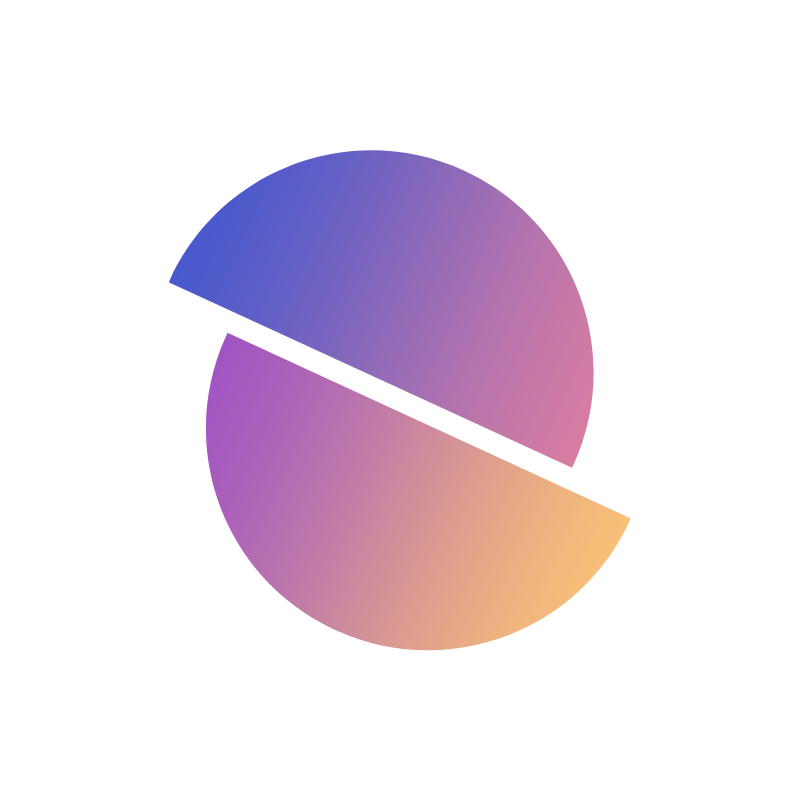RDP Wrapper | 윈도우 홈에서 원격 데스크톱 사용

Microsoft Windows 11 Home 버전이 설치된 PC는 기본적으로 원격 데스크톱에 의해 조작될 수 없습니다.
RDP Wrapper는 이처럼 원격 데스크톱 호스팅 기능이 제공되지 않는 PC에 설치하여, 운영체제에서 제공하는 기본 서비스를 기반으로 호스팅 기능을 대신 제공하는 프로그램입니다.
깃허브의 stascorp/rdpwrap 저장소에 프로젝트가 공개되어있습니다.
1. RDP Wrapper 설치
다음의 절차를 순서대로 수행합니다.
1.1. 설치
원격 호스트가 될 PC에 RDP Wrapper를 설치해야 합니다. 깃허브 저장소의 Releases 페이지에서 RDP Wrapper Library를 찾아 설치합니다. 두 가지 설치 방법이 있습니다.
.msi파일을 다운로드하고 실행합니다..zip파일을 다운로드하고 압축을 해제합니다. 압축이 해제된 폴더 안에서install.bat파일을 실행합니다. 저는 이 방법을 사용했습니다.
설치가 끝나면 RDPConf.exe을 실행하여 현재 RDP Wrapper의 실행 상태를 확인할 수 있습니다. 정상적으로 실행되는 경우에는 Diagnotics 정보에 다음의 내용이 녹색으로 표시되지만, 설치 후에 바로 작동하는 경우는 매우 드뭅니다.
- Wrapper state:
Installed - Service state:
Running - Listener state:
Listening - RDP Wrapper 버전 / 운영체제 빌드 버전 /
[fully supported]
대부분의 경우, 설치 후에 추가적인 설정을 진행해야 RDP Wrapper가 정상적으로 작동하게 됩니다. 설정을 진행하려면 이후의 단계를 따라가면 됩니다.
1.2. 운영체제 빌드 확인
RDPConf.exe를 실행하여 Diagnotics 정보를 확인합니다. 2열 2행에서 현재 PC의 운영체제 빌드 버전를 찾습니다. 빌드 버전은 다음과 같이 표시됩니다.
ver.
XX.X.XXXXX.XXXX
여기에서 .으로 구분된 마지막 숫자 두 개 XXXXX.XXXX를 복사해둡니다.
1.3. 운영체제 빌드에 맞는 설정값 검색
깃허브 저장소의 Issues 페이지로 가서 이전에 복사한 빌드 번호를 붙여넣고 검색합니다. 검색 결과에서 적절한 Issue를 열고 읽어봅니다.
대부분의 경우에, 해당 빌드 버전에 맞는 설정을.ini 파일 형식으로 알려주는 comment를 찾을 수 있을 것입니다. 이 설정을 찾아 복사해둡니다.
1.4. 설정 파일에 적절한 설정 추가
이 과정은 관리자 권한을 필요로 할 수도 있습니다.
%programfiles%\RDP Wrapper\rdpwrap.ini 파일을 열고 맨 아래로 갑니다. 한 줄의 여백을 두고, 복사해둔 설정을 붙여넣습니다. 설정 뒤에 한 줄의 여백을 다시 추가하고, 파일을 저장합니다.
2. 원격 데스크탑 서비스 재시작
Win+R을 눌러 실행 창을 엽니다. services.msc를 입력해 서비스 관리자 창을 엽니다. 서비스 목록에서 Remote Desktop SErvices를 찾아 다시 시작합니다.
이 시점에서 RDPConf.exe를 다시 실행해서 RDP Wrapper가 정상적으로 동작하는지 확인합니다.